「インターネットのセキュリティを高めたい」
そんなときに活躍するのが、インターネット通信を暗号化できるVPNです。
世界シェアNo.1の「NordVPN」では、米国家安全保障局(NSA)でも推奨されている「AES-256」という暗号化規格を採用。
これにより飲食店やカフェ、公共施設などにあるフリーWi-Fi(公衆無線LAN)利用時でも安全にインターネットができます。
さて、そんなNordVPNですが、VPN接続を忘れてしまっては意味がありません。
この記事では、NordVPNでパソコンやスマートフォン起動時にVPNの自動接続する方法・解除方法をご紹介します。
目次
NordVPNの自動接続とは
NordVPNの自動接続とは、自動的にVPNサーバーに接続する機能です。
自動接続の設定を有効にすることで毎回手動でVPNの接続ボタンを押す手間を省けます。
また、フリーWi-Fiなど安全でないインターネット回線を利用したときにVPNの接続し忘れを防ぐことが可能。
これにより
- クレジットカードの不正利用
- SNSアカウントの乗っ取り
- メールでやり取りしていた機密情報の流出
といったセキュリティ上の脅威を防ぐことができます。
ネットワークごとに設定可能
NordVPNの自動接続は、ネットワークごとに設定可能です。
例えば、信頼できないWi-Fiに接続するときだけ自動接続を有効にすることもできます。
自動接続で選択できるネットワークは、次のとおりです。
| パソコン | Wi-Fiネットワーク、イーサネット(有線LAN)、モバイルネットワーク |
| スマートフォン | Wi-Fiネットワークのみ |
NordVPNで自動接続を有効にする方法
ここからは、NordVPNで自動接続をオンにする方法を解説していきます。
パソコン
パソコン(Windows、Mac、Linux)のNordVPNアプリで自動接続をオンにする方法です。
NordVPNアプリの設定画面を開く
NordVPNアプリを起動してから左下の「歯車アイコン」をクリックして設定画面を開きます。
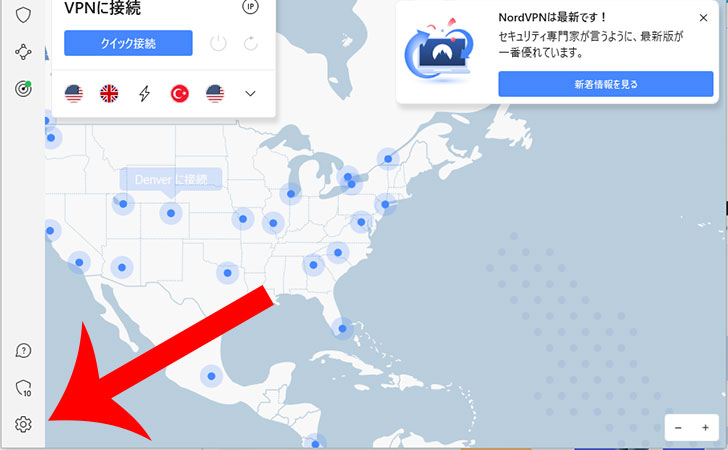
接続のページに移動する
NordVPNの設定画面が開くので「接続」をクリックします。
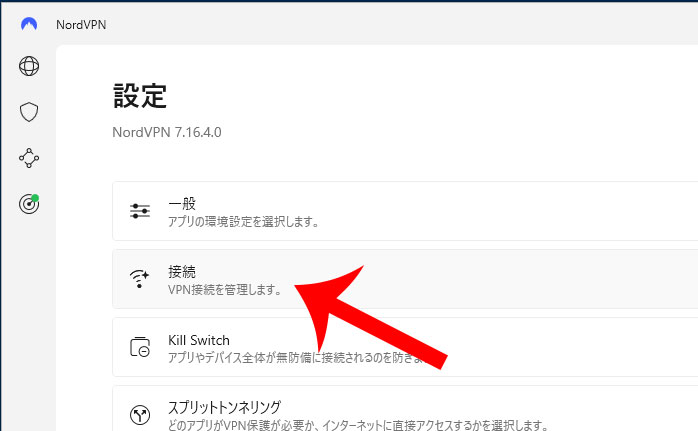
自動接続を有効にする
自動接続の「常にしない」をクリックします。
いつでもVPN接続をする場合は「Wi-Fiネットワーク上(無線LAN)」「イーサネット上(有線LAN)」「モバイルネットワーク上(携帯通信会社の回線)」のすべてにチェックを入れましょう。
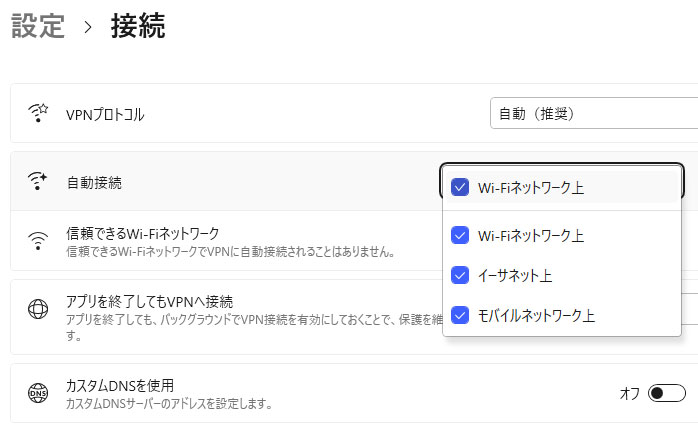
フリーWi-Fiだけ接続時だけオンにする
ノートパソコンやサーフェスをフリーWi-Fi(公衆無線LAN)に繋げているときだけVPN接続をオンにすることも可能です。
自動接続で「Wi-Fiネットワーク上」のみオンにすれば、有線LAN接続やモバイルデータ通信(ドコモ、au、ソフトバンクなど)のときはVPN接続をしません。
また、自宅のWi-Fi接続時に設定画面を開くと「信頼できるWi-Fiネットワーク」が表示されるので追加しておけば、自宅のWi-FiではVPN接続をしないようにできます。
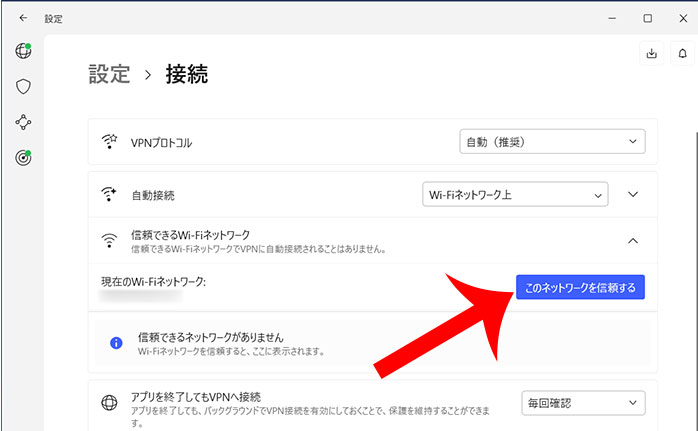
スマートフォン
スマートフォン(iPhone、Android)のNordVPNアプリで自動接続をオンにする方法です。
NordVPNアプリの設定画面に移動する
下部メニューの「プロフィールアイコン」→「歯車アイコン」の順にタップします。
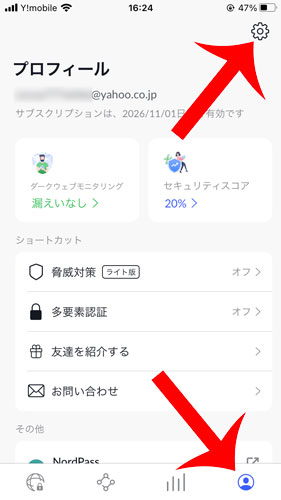
自動接続をタップする
設定画面に移動するので「自動接続」をタップします。
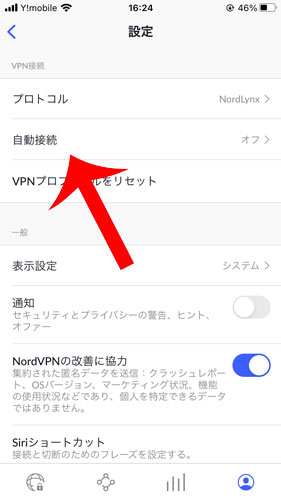
自動接続をオンにする
自動接続を「オフ」から「常にオン」に切り替えれば、いつでもVPN接続の状態になります。
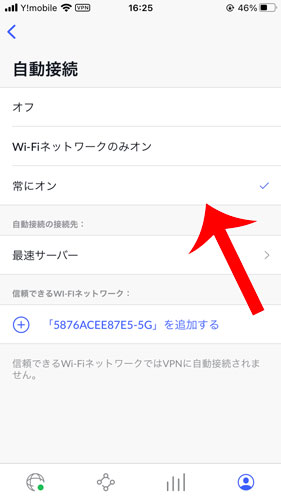
自動接続時の国・地域を指定
自動接続の接続先の項目にある「最速サーバー」をタップすると自動接続時の「国・地域」を指定できます。
例えば、海外滞在中にいつでも日本のVPNサーバーに接続したいときは「日本」に設定しておくと良いでしょう。
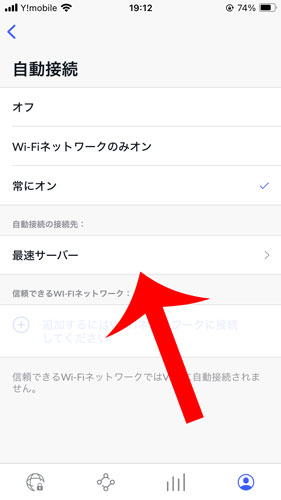
フリーWi-Fiだけ接続時だけオンにする
iPhoneをフリーWi-Fi(公衆無線LAN)に繋げているときだけVPN接続をオンにすることも可能です。
「Wi-Fiネットワークのみオン」にすれば、モバイルデータ通信(ドコモ、au、ソフトバンクなど)のときはVPN接続をしません。
また、自宅のWi-Fi接続時に設定画面を開くと「信頼できるWi-Fiネットワーク」が表示されるので追加しておけば、自宅のWi-FiではVPN接続をしないようにできます。
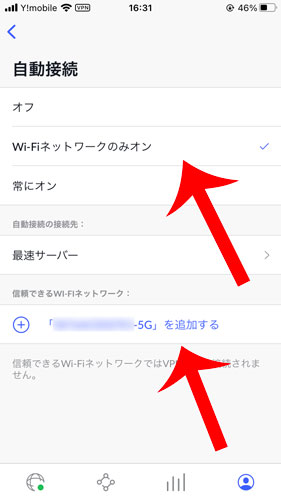
NordVPNで自動接続を解除する方法
NordVPNで自動接続を解除する方法を解説していきます。
途中までは、自動接続を有効にする方法と全く同じ手順となります。
パソコン
パソコン(Windows、Mac、Linux)のNordVPNアプリで自動接続を解除する方法です。
NordVPNアプリの設定画面の「接続」に移動する
NordVPNアプリを起動してから左下の「歯車アイコン」→「接続」の順にクリックします。
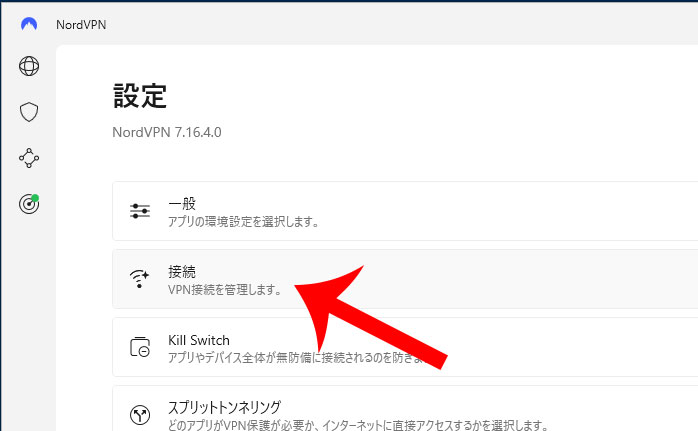
自動接続を解除する
自動接続の「Wi-Fiネットワーク上」「イーサネット上」「モバイルネットワーク上」のチェックをすべて外します。
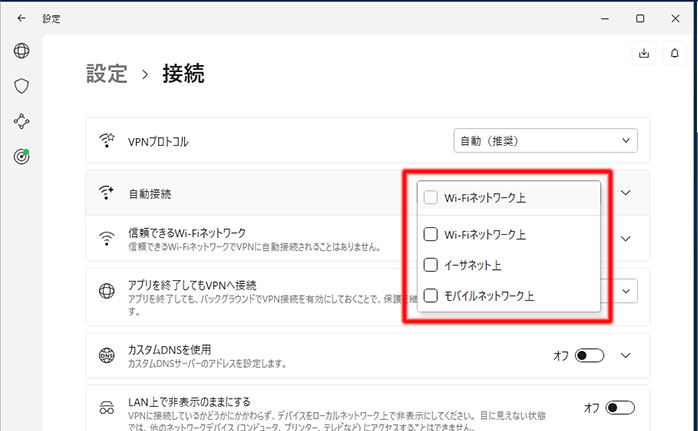
自動接続の解除を確認する
自動接続の項目が「常にしない」になっていることを確認しましょう。
これで自動接続の解除は完了です。
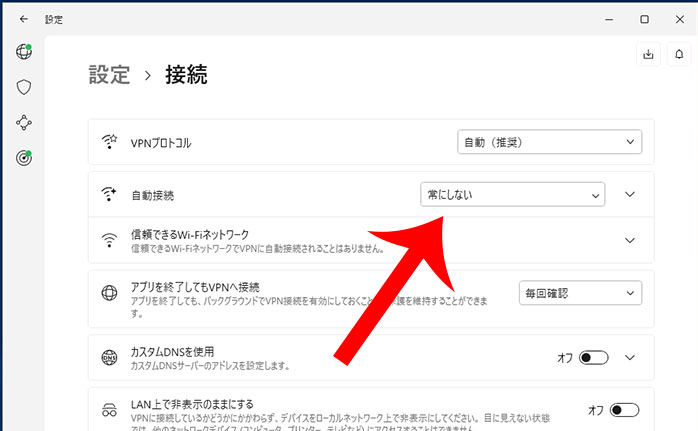
スマートフォン
スマートフォン(iPhone、Android)のNordVPNアプリで自動接続を解除する方法です。
NordVPNの設定画面の「自動接続」に移動する
下部メニューの「プロフィールアイコン」→「歯車アイコン」→「自動接続」の順にタップします。
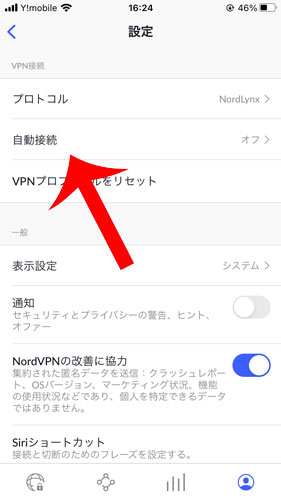
自動接続をオフにする
自動接続を「オフ」に切り替えれば、自動接続の解除は完了です。
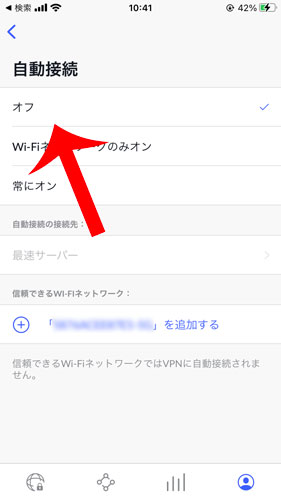
最後に
今回は、NordVPNの自動接続について詳しく解説しました。
パソコンやスマートフォンでインターネットを利用するときにセキュリティ上の脅威から保護するには、VPN接続が有効です。
しかし、せっかくNordVPNと契約しても肝心なときにVPN接続を忘れてしまっては意味がありません。
自動接続を有効にしておくことでフリーWi-Fiに接続したときに自動でVPN接続ができます。
その他、NordVPNには、さまざまなセキュリティ機能が用意されてます。
その中でもキルスイッチは、何かしらの原因でVPN接続が切れたときにインターネットを自動的に切断可能。
たとえ1秒でもVPN接続しない時間をつくりません。
自動接続と合わせて設定しておくと良いでしょう。

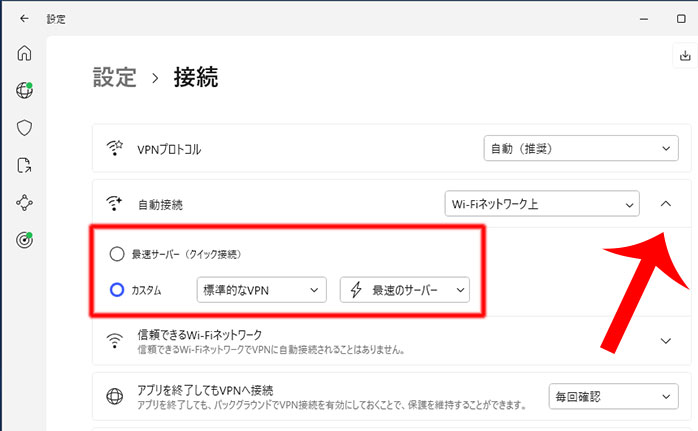
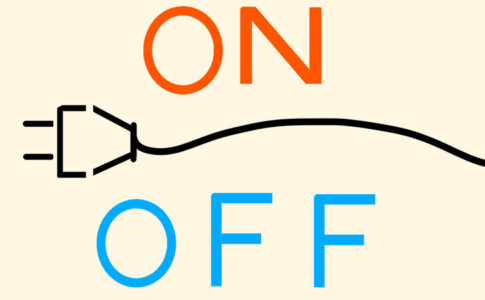
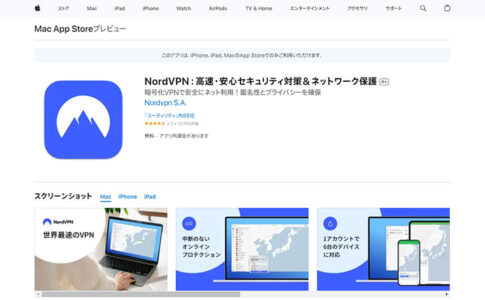



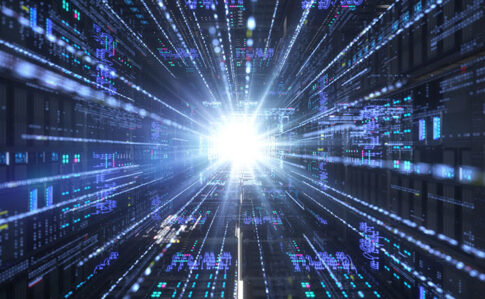



コメントを残す